윈 도 우 VHD 에 ISO 이용하여 Zorin-OS 설치하기(윈도우 설치도 동일합니다.)
2022.11.10 22:25
VHD 에 ISO 이용하여 Zorin-OS 설치하기(윈도우 설치도 동일합니다.)
저도 WinNTSetup 에서 테스트해 봤지만 WinNTSetup 에서 Linux 를
지원 안 하는 것 같더라구요. 그래서 VMware Workstation Pro 16.2.3 Build
버전을 이용했습니다.
일단 아래 "비너스걸" 님이 올리신 링크의 Zorin-OS 16.2***.ISO
파일을 다운받아 놓았다는 전제하에 시작하겠습니다.
https://windowsforum.kr/info/18621037
* 저는 VHD 데이터 생성 Location 을 기본 설정인 C 드라이브로 줬습니다.
기본 설정은 C 드라이브 User 폴더 내에 설치하면서 VHD 데이타가 생성되므로
최소 30기가 이상의 여유공간이 있어야 됩니다.
1. 저는 VMware Workstation Pro 16.2.3 버전을 이용했습니다.
2. VMware Workstation 실행
3. Create New Virtual Machine 클릭 -> Next
4. Installer disk image file(iso) 선택 -> 우측 Browse... 클릭
5. -> 다운받아 놓은 Zorin-OS***.ISO 파일 선택 후 열기 후 Next 클릭
->여기에서 윈도우 설치용으로 진행하려면 보유중인 Windows**.ISO 선택 후 열기 후 Next 클릭
6. Guest operating system 에서 두 번째 Linux 선택 후 Next 클릭
->여기에서 첫번째 윈도우 선택해 주고 Next 클릭하면 윈도우 설치용으로 가능합니다.
7. Virtual machine name 입력 후 Next 클릭
8. Maximum disk size(GB) 30(최소 30GB 여야 됨) 입력 후 Next 클릭
9. Finish 클릭 하면 끝. -> 상단 Power on this virtual machine 클릭하면 VHD 구동 시작.
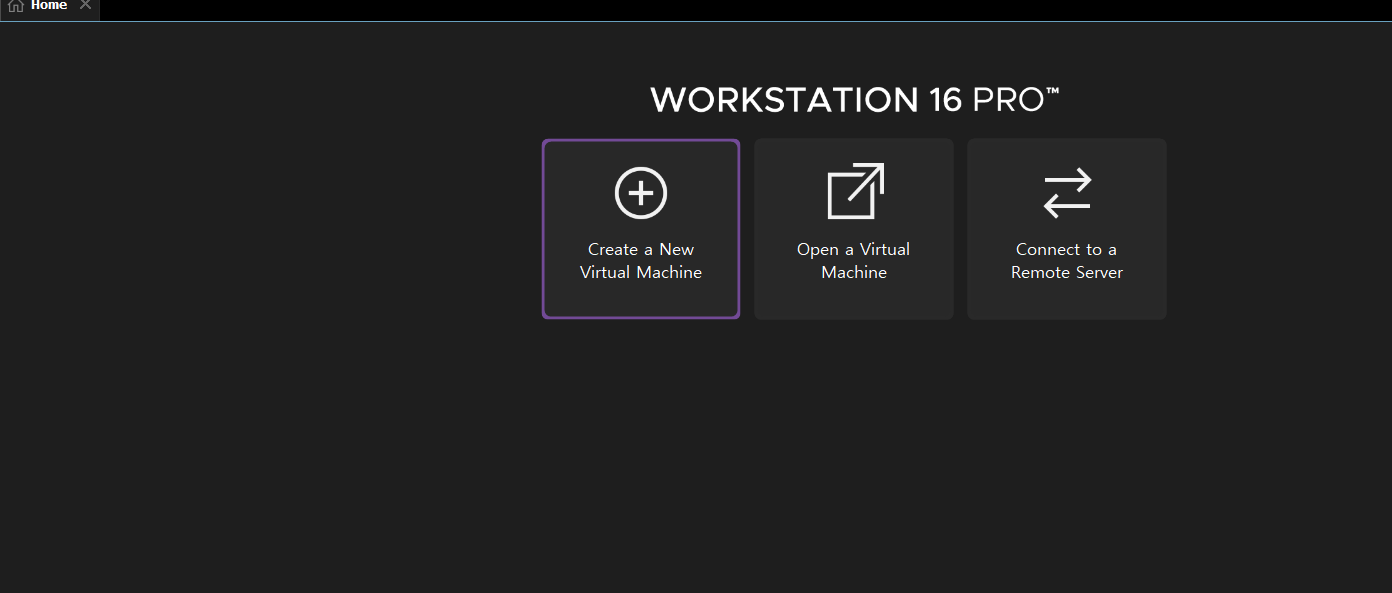
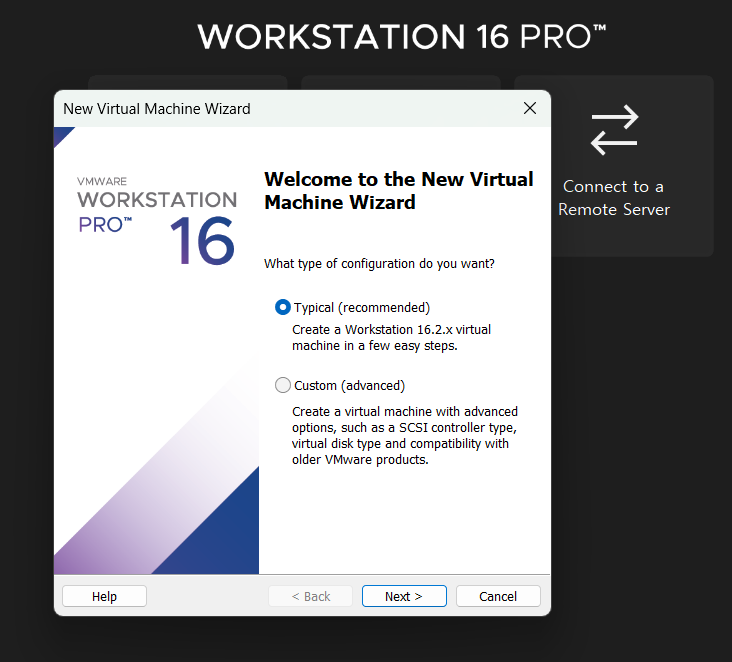
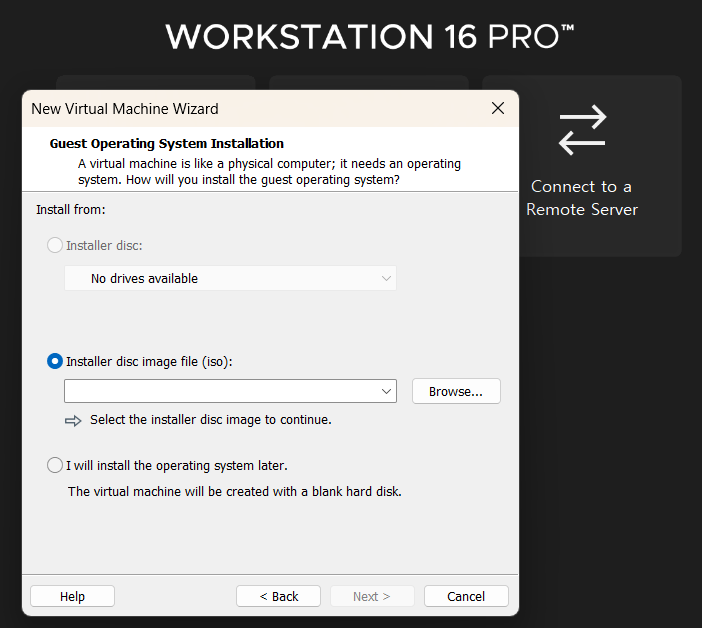
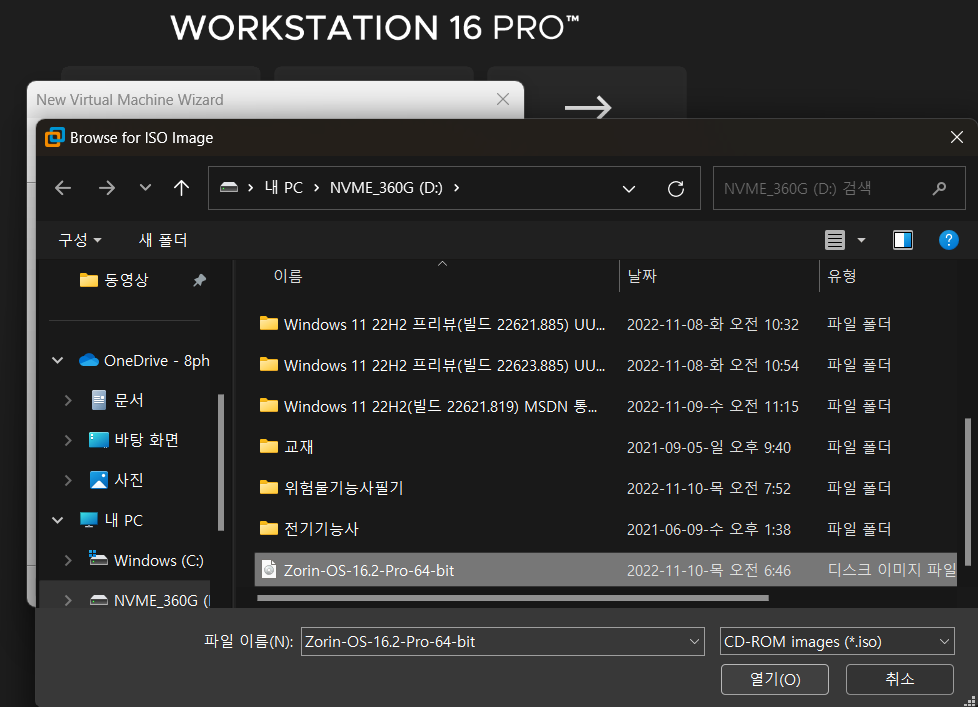
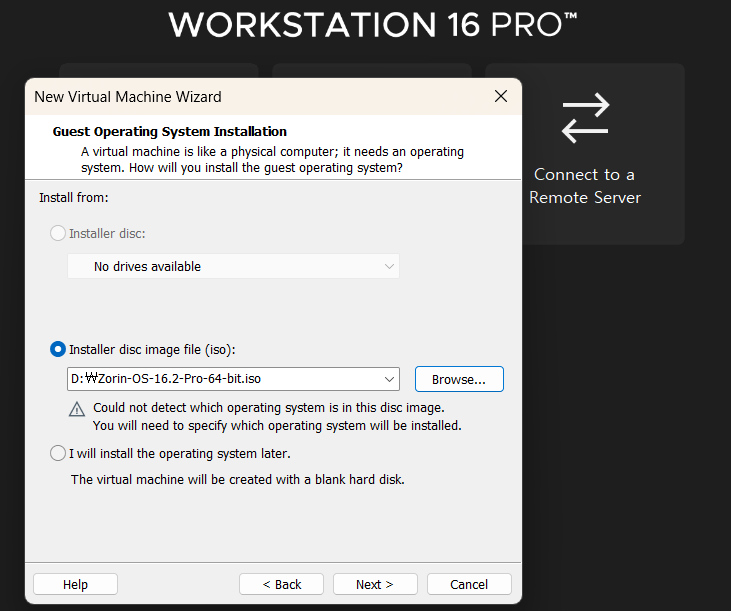
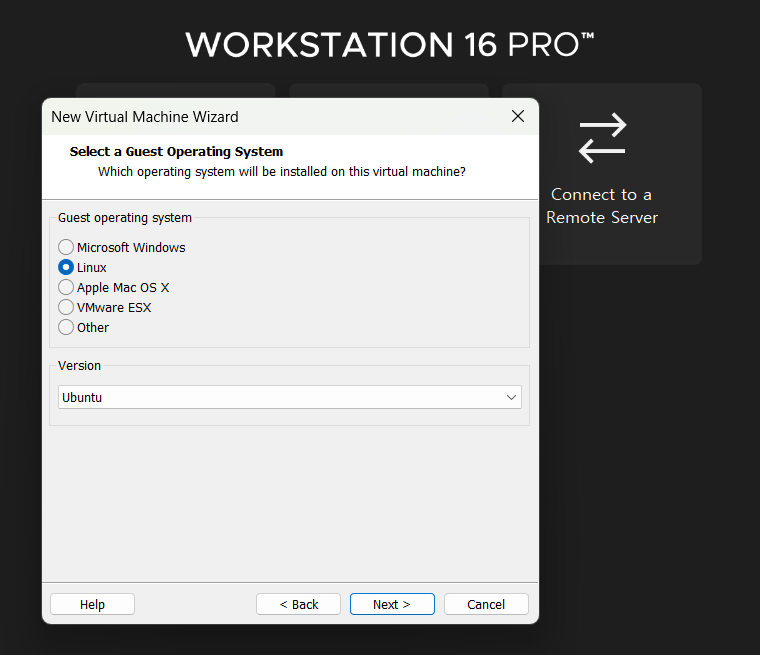
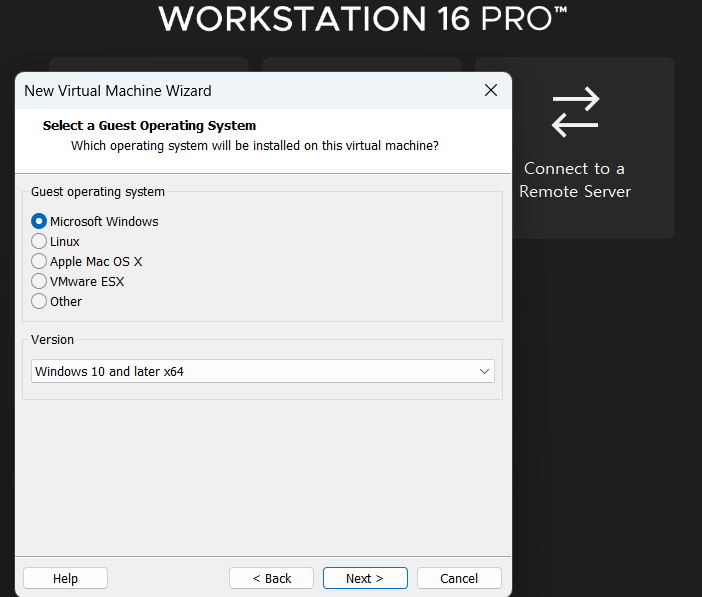
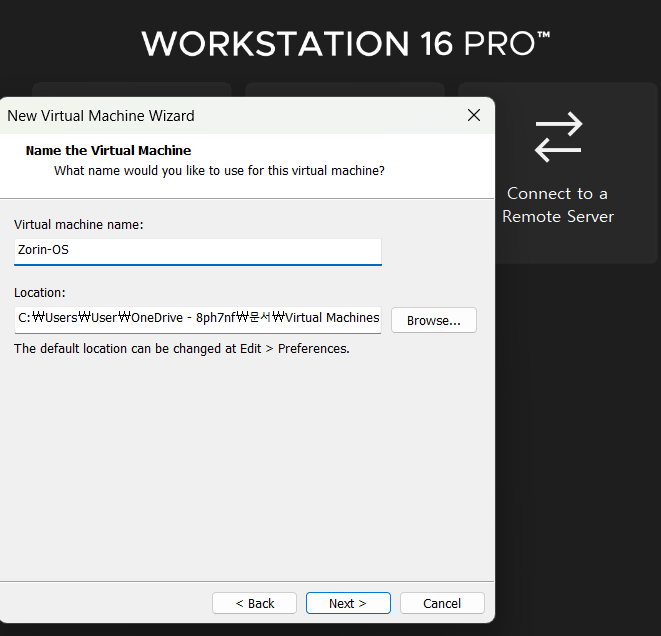
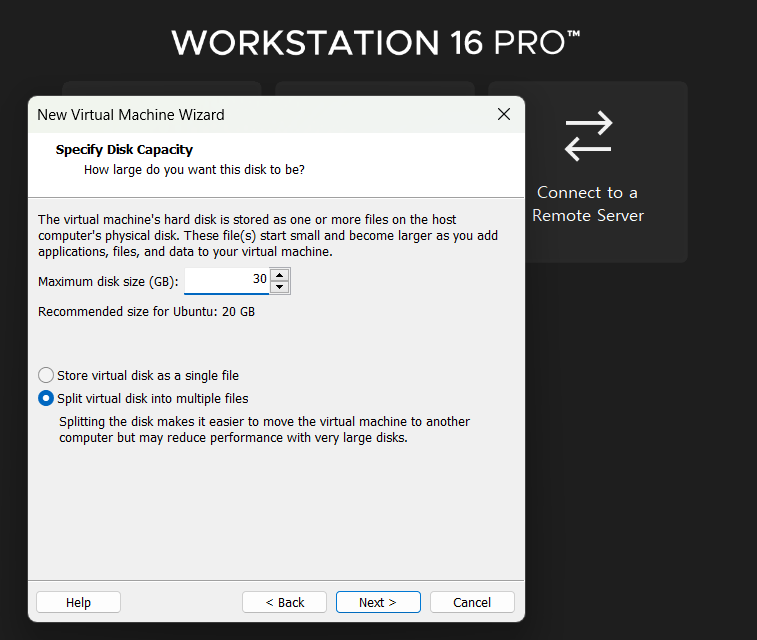
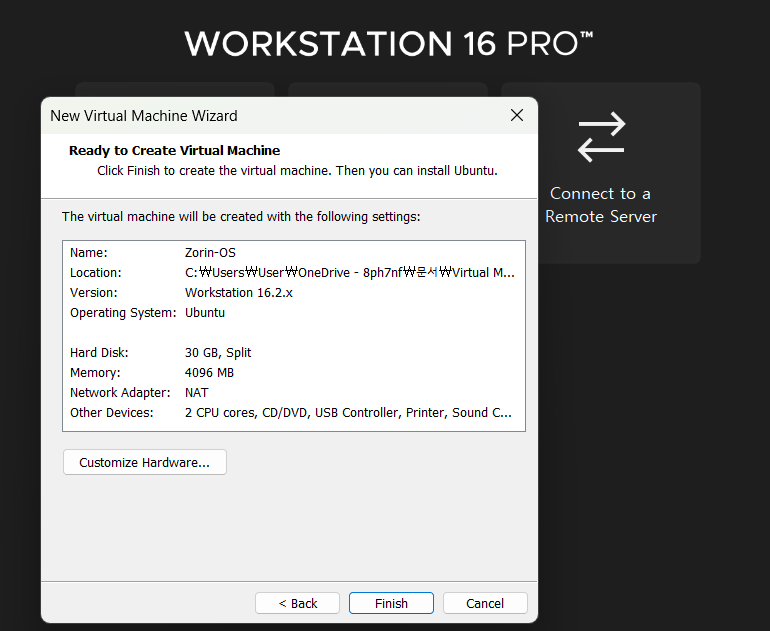
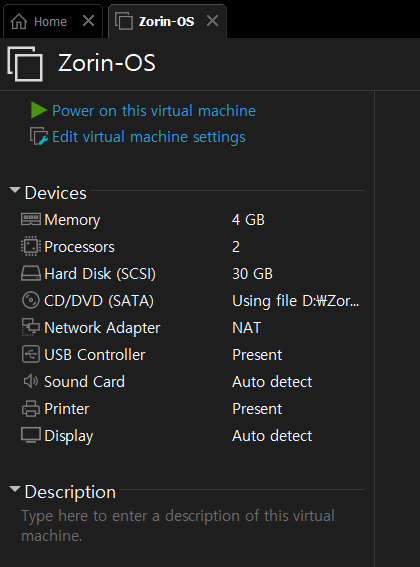
Linux 는 Devices 사항에 Memory 는 자동으로 기본 4GB 로 잡힙니다.
아래는 윈도우 구동 설치용일 경우 VMware 구동시 메모리 4GB 로 변경방법입니다.
->Guest operating system 에서 윈도우를 선택했다면 Devices -> 기본 Memory 가 2GB로 잡힙니다.
변경방법 : Devices 에서 Memory 클릭 후 4GB 클릭해 주고 OK 클릭해 주면(4GB 정도 주어야만 VMware 구동이 원활합니다.)
Devices -> Memory->4GB 로 바뀝니다. -> 상단 Power on this virtual machine 클릭하면 VHD 구동 시작.
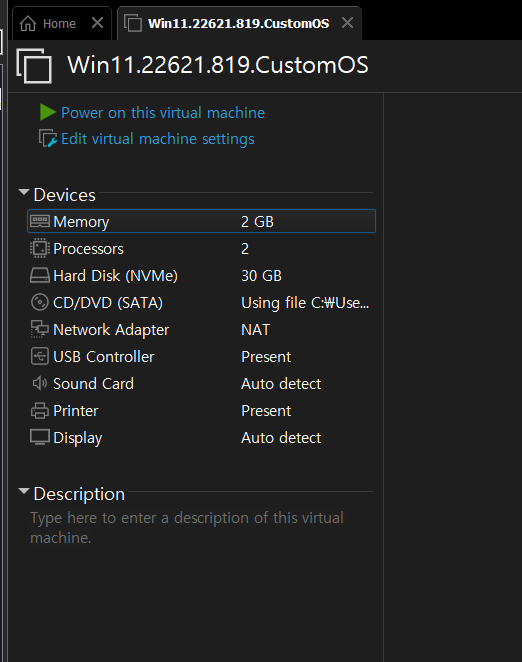
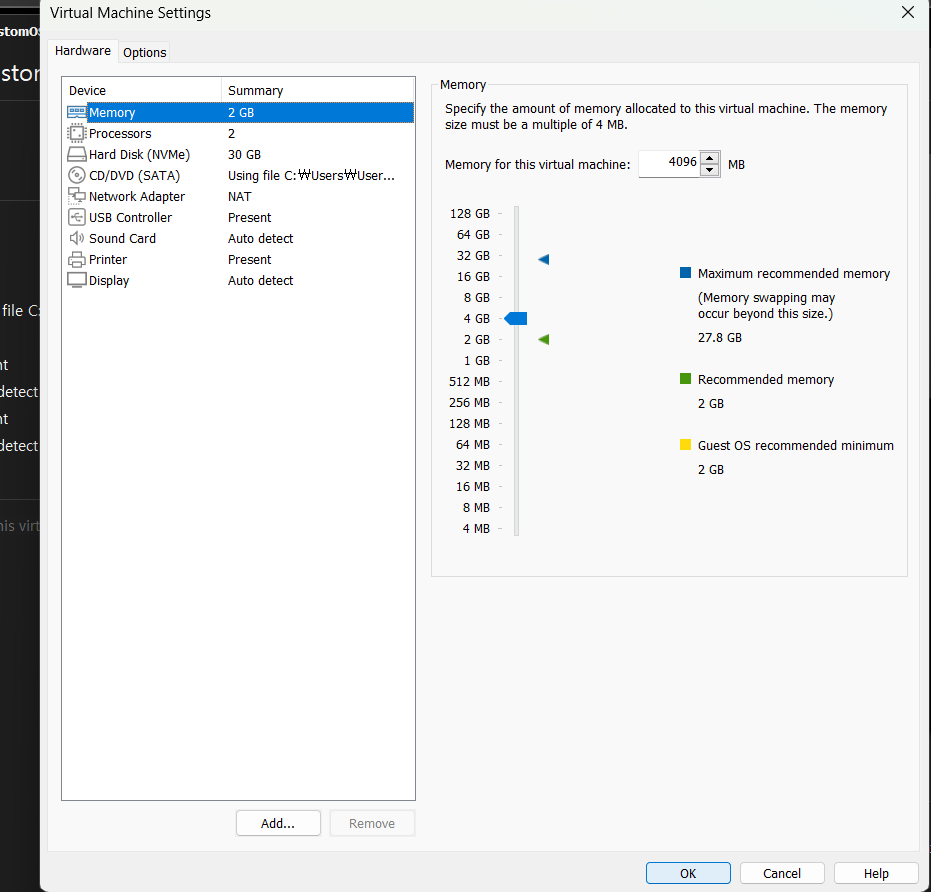
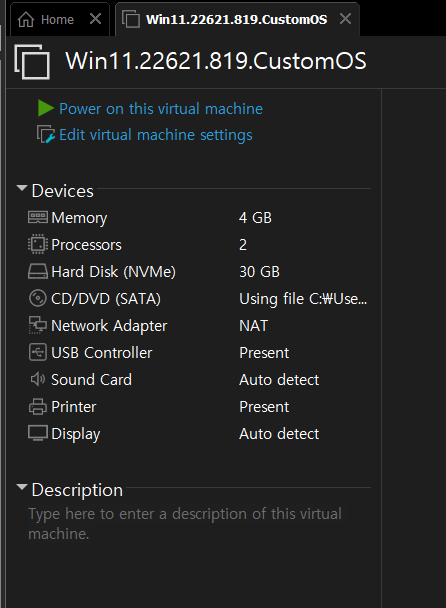
일단 여기까지 이구요.... VHD 구동하면서 Zorin-OS 설치방법 캡처하여 마저 올리겠습니다.
보충내용은 스샷으로 대체하겠습니다.감사하고,죄송합니다.꾸~~~뻑
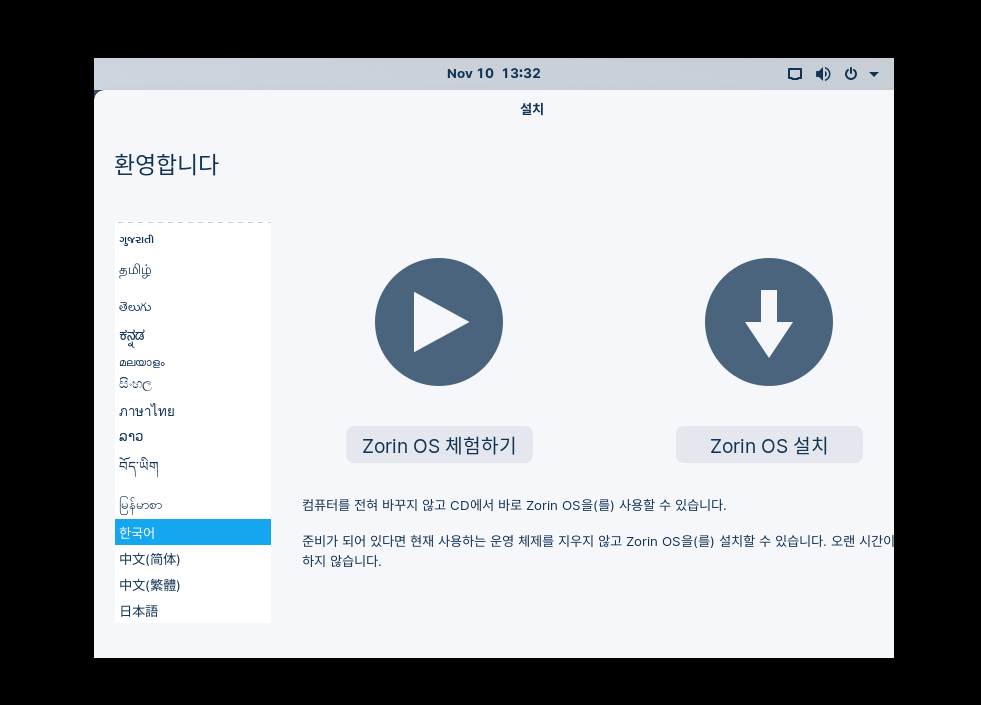
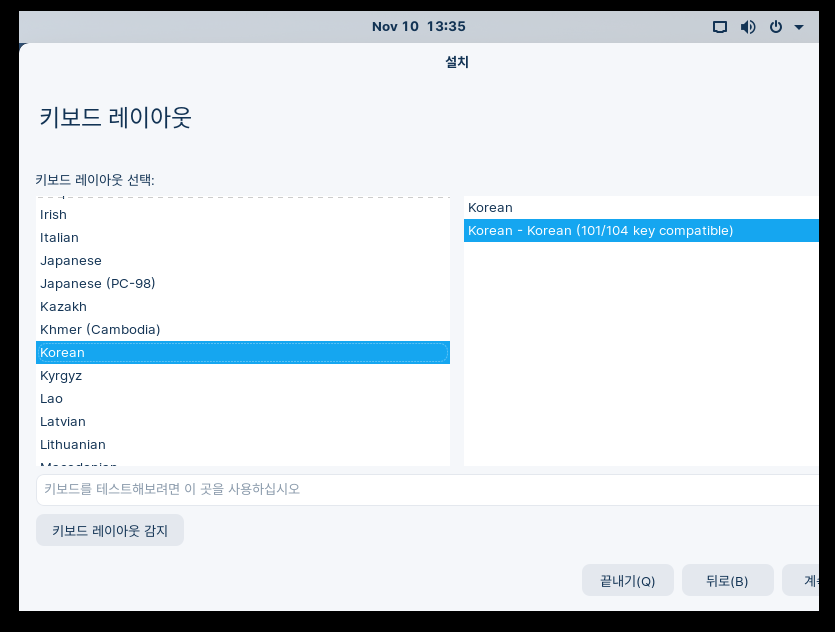
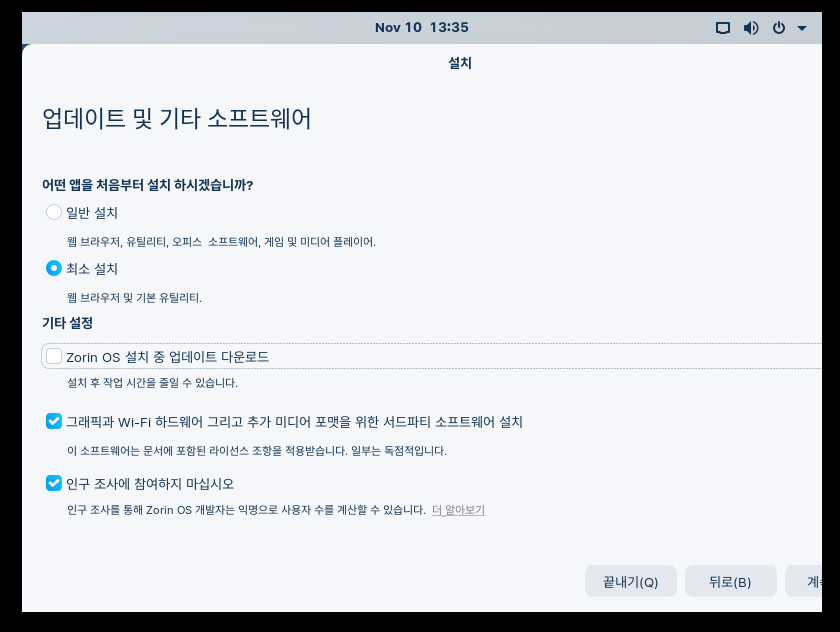
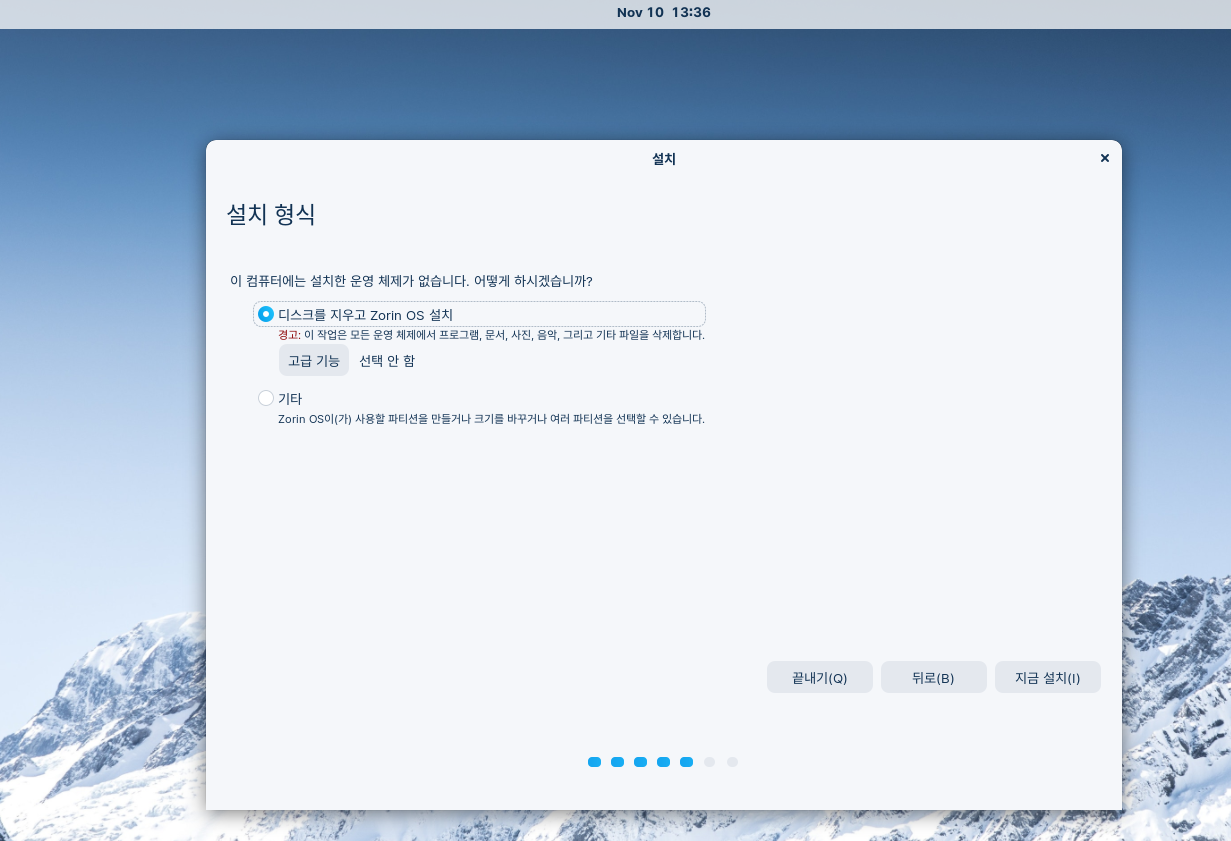
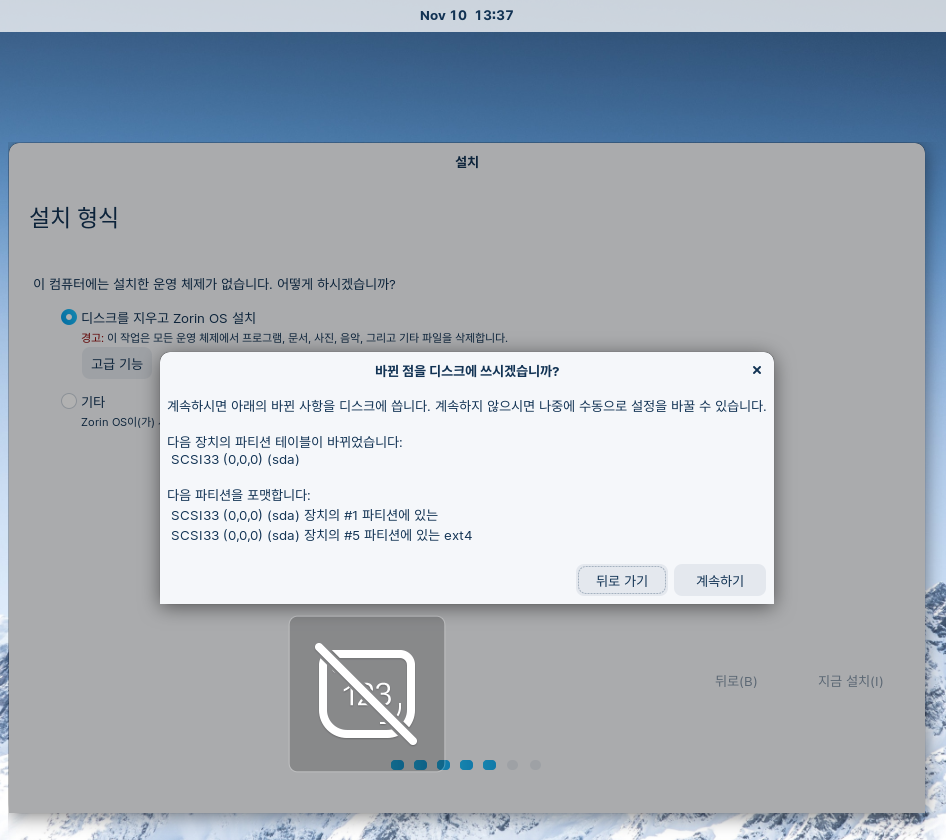
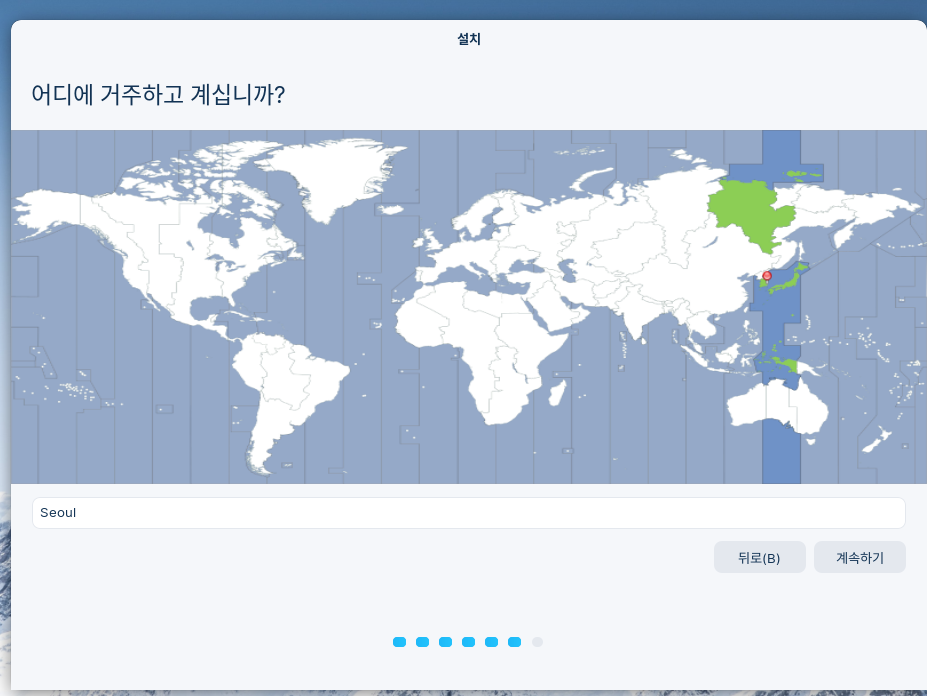
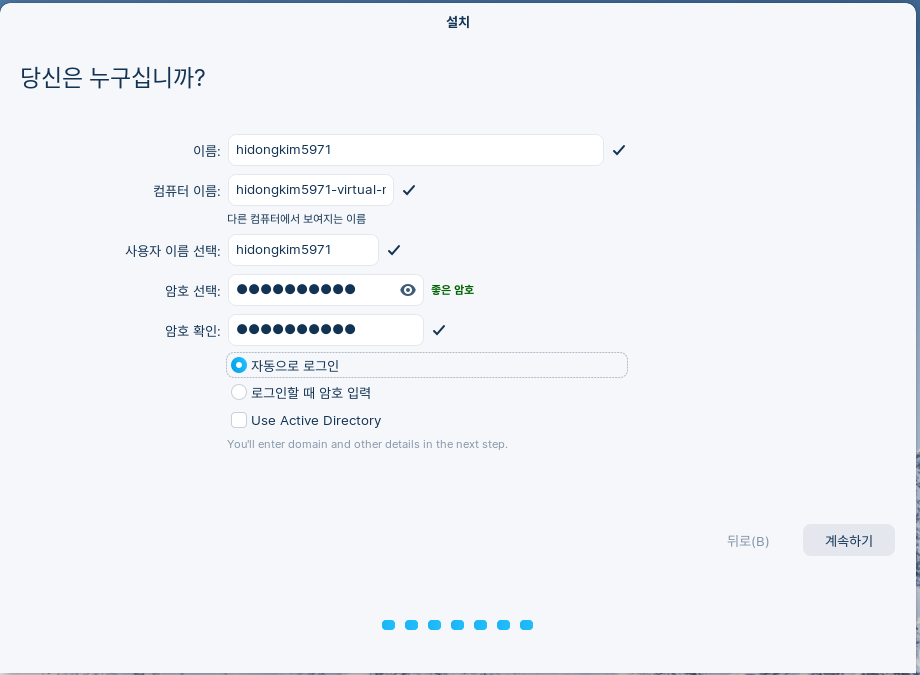
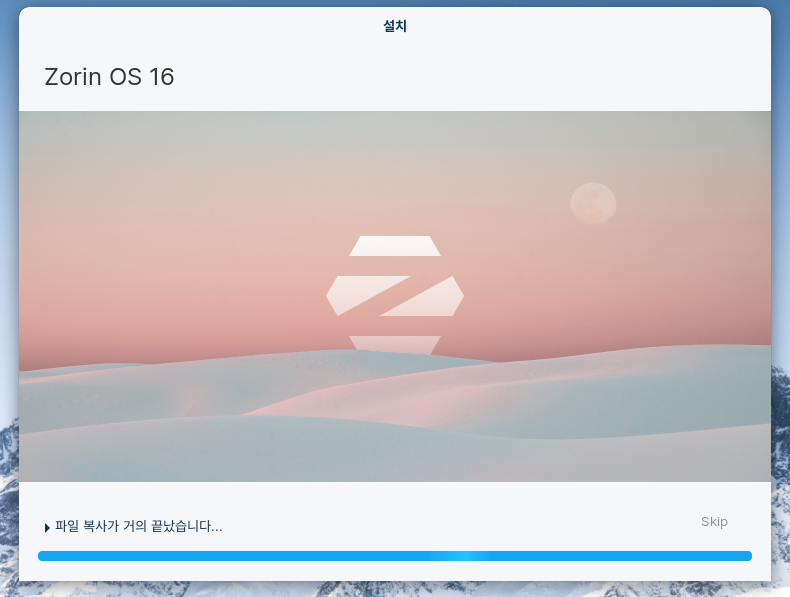
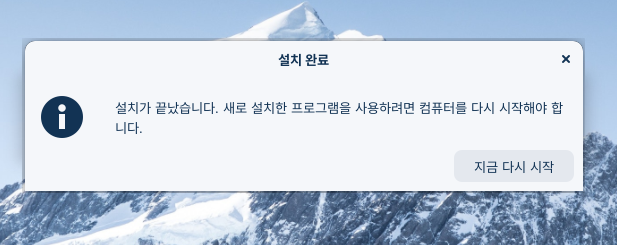
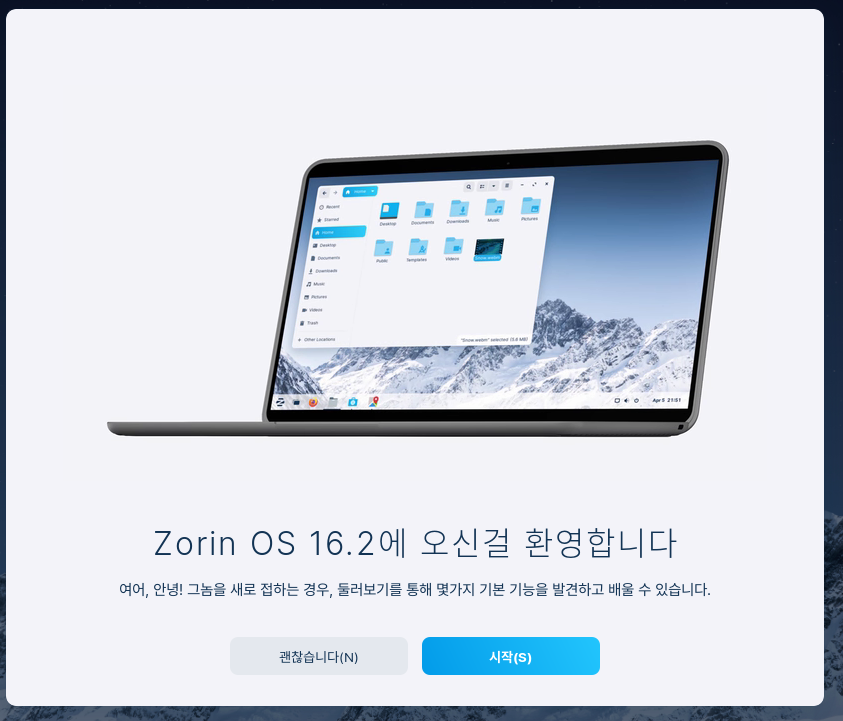
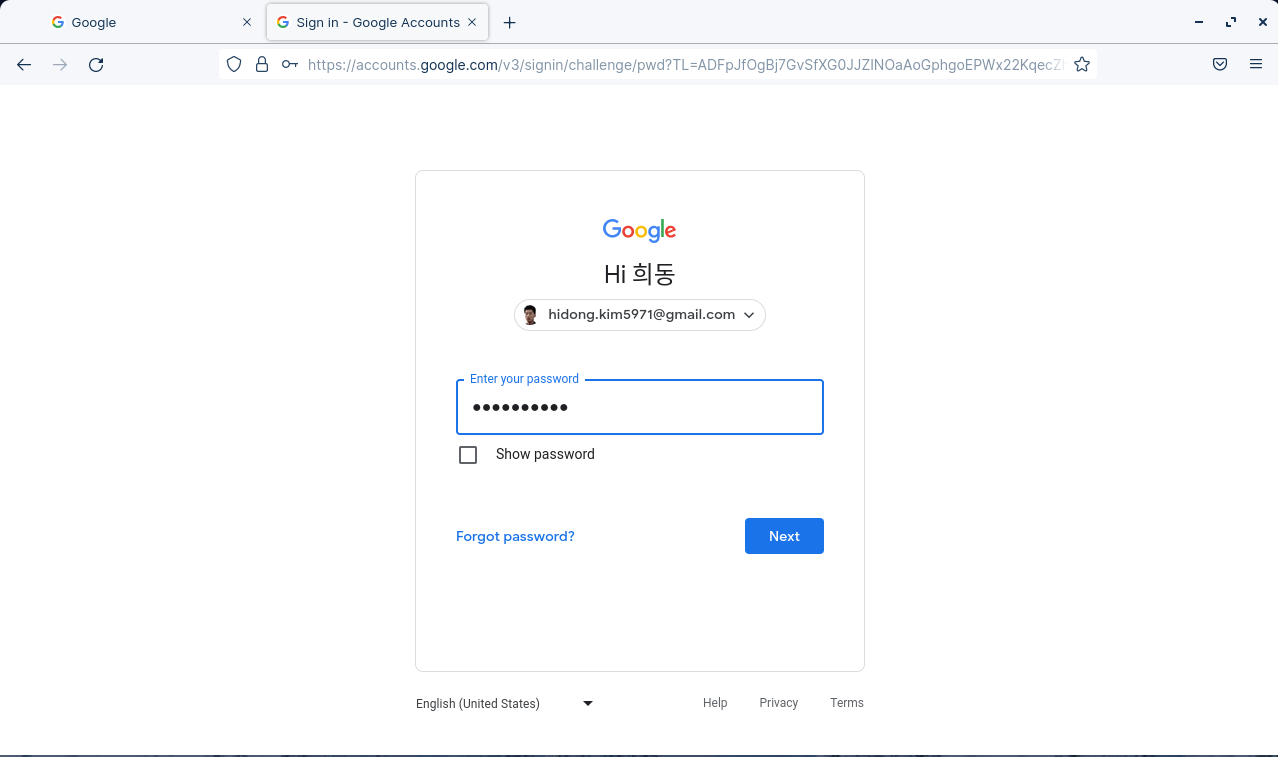
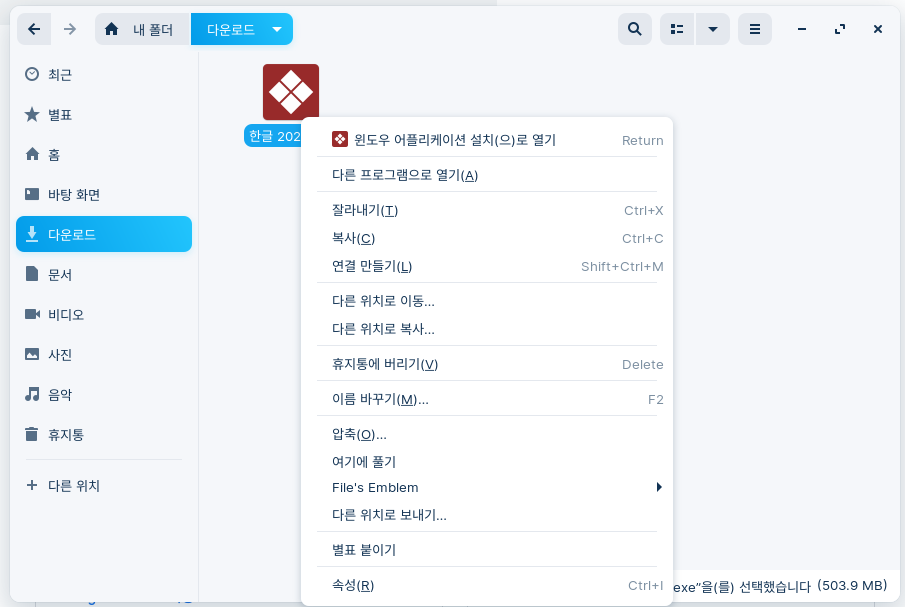
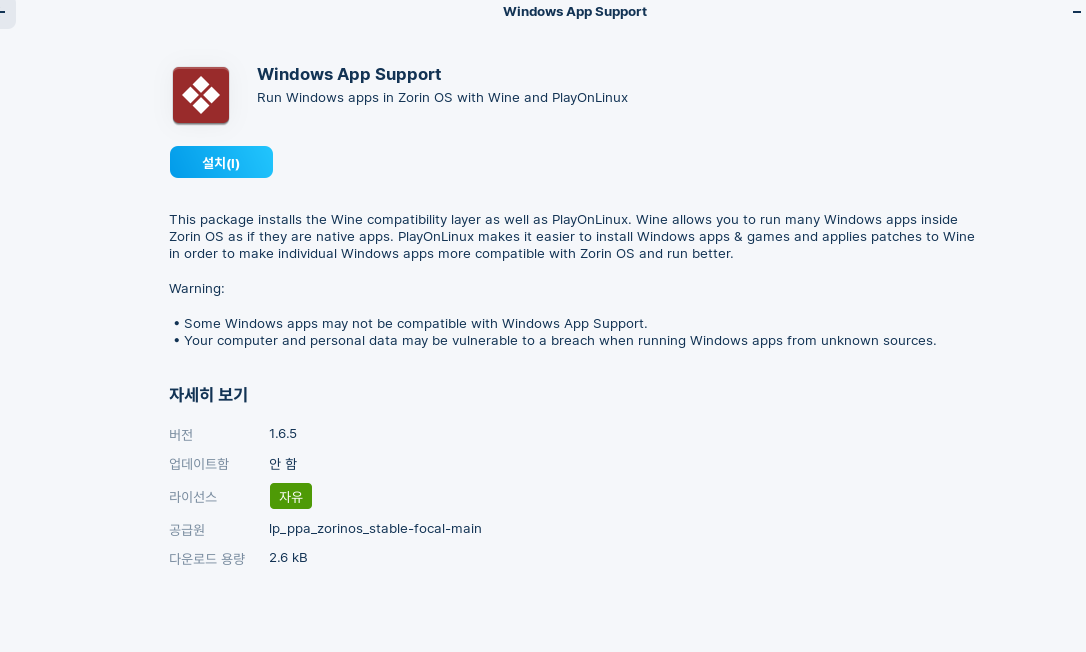
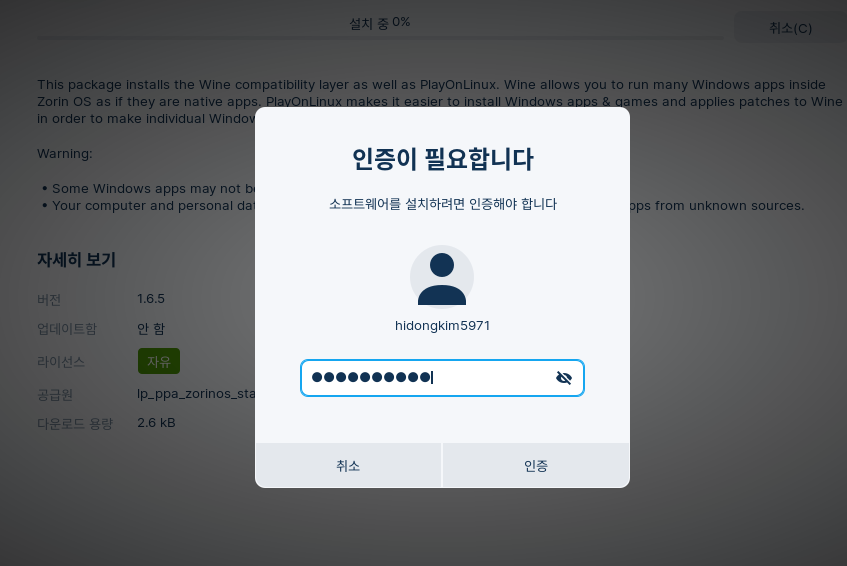

수고 많이 하셨습니다. ^_^